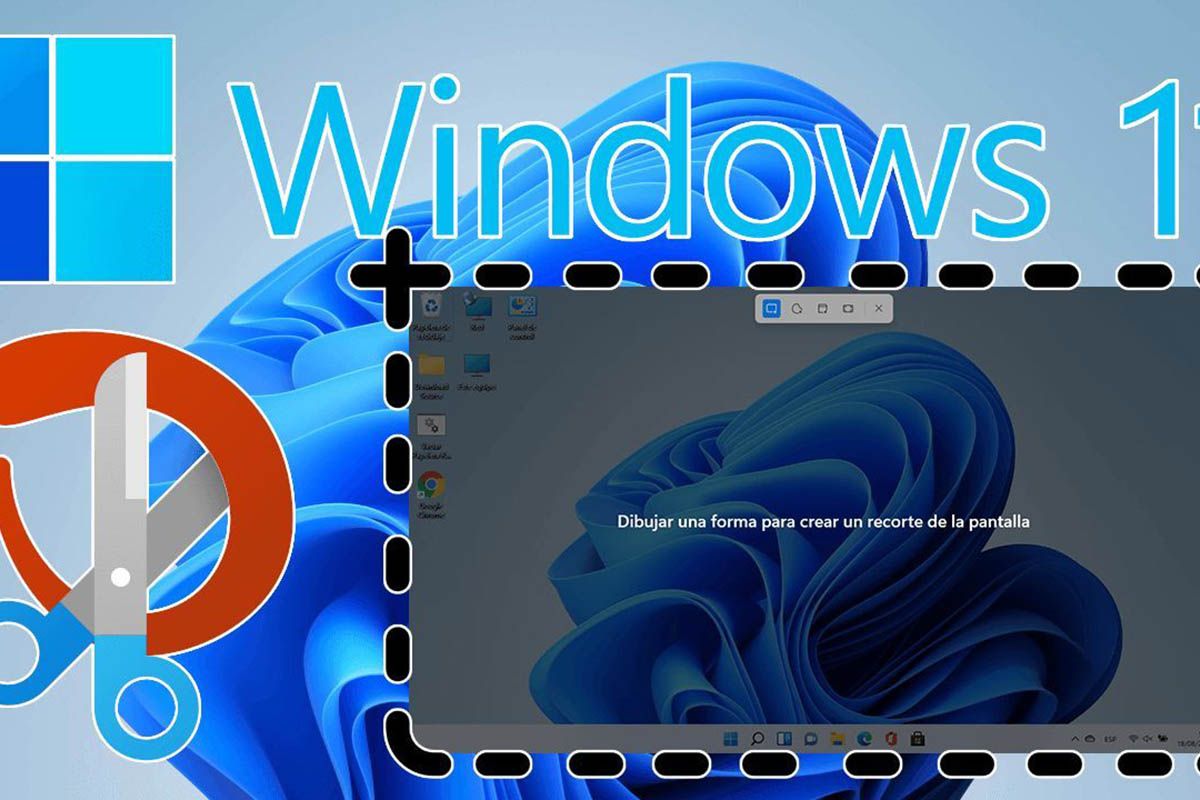Windows 11 ซึ่งแตกต่างจาก Windows 10พยายามลดการใช้ทรัพยากรเมื่อมีแอปพลิเคชันบางอย่างที่ไม่ได้ใช้อีกต่อไป- ฟังก์ชั่นนี้นอกเหนือจากปรับปรุงประสิทธิภาพของคอมพิวเตอร์-กู้คืนที่เก็บข้อมูลฟรีจำนวนมากยูทิลิตี้ที่ปรับปรุงประสบการณ์การใช้งานของผู้ใช้ทุกคนอย่างไม่ต้องสงสัย
ในขณะที่แนะนำให้เปิดใช้งานฟังก์ชั่นนี้มีบางโอกาสที่สร้างปัญหามากมายเพราะหากโปรแกรมไม่ได้ใช้ในระยะเวลาหนึ่งไฟล์ระบบปฏิบัติการโดยอัตโนมัติและสิ่งนี้สามารถสร้างแอปหายไปจากคอมพิวเตอร์
โชคดีที่ Windows 11 อนุญาตให้คุณปิดใช้งานฟังก์ชั่นนี้จากการตั้งค่าระบบปฏิบัติการ ที่นี่เราจะวิเคราะห์สถานการณ์นี้และอธิบายอย่างง่าย ๆ Cวิธีปิดการใช้งานฟังก์ชันที่เกี่ยวข้อง-
ดังนั้นคุณสามารถป้องกัน Windows 11 ในการยื่นแอพของคุณโดยอัตโนมัติ
คุณอาจต้องการมีใบอนุญาตผู้ดูแลระบบเพื่อให้สามารถปิดการใช้งานฟังก์ชั่นนี้ได้Windows 11 ใช้งานโดยอัตโนมัติเมื่อติดตั้งระบบปฏิบัติการบนคอมพิวเตอร์
- สิ่งแรกที่คุณควรทำคือป้อนการตั้งค่า Windows 11- ในการทำเช่นนี้คุณจะต้องใส่คำ"การกำหนดค่า"ในเครื่องมือค้นหาที่ปรากฏในแถบงาน
- สิ่งนี้จะทำให้เมนูคลี่ออก คุณต้องคลิกที่นั่น"การกำหนดค่า"แล้ว"เปิด"-
- ภายในหน้าต่างการกำหนดค่าคุณจะต้องคลิกที่"แอปพลิเคชัน"จากนั้นคลิกที่"การกำหนดค่าแอปพลิเคชันขั้นสูง"-
- และเป็นขั้นตอนสุดท้ายคุณจะต้องปิดใช้งานฟังก์ชั่นที่บอกว่า"แอปพลิเคชันไฟล์", ฉันหมายถึง,คุณต้องคลิกที่ปุ่มขวาของส่วนดังกล่าว
หากคุณต้องการเปิดใช้งานฟังก์ชั่นนี้อีกครั้งคุณต้องทำตามขั้นตอนที่เราได้แสดงไว้ข้างต้นอีกครั้งและในที่สุดก็เปิดใช้งานเครื่องมือ "แอปพลิเคชันที่เก็บถาวร"
คำถามใด ๆ ที่คุณมีเกี่ยวกับหัวข้อนี้คุณสามารถทิ้งไว้ในลิ้นชักของความคิดเห็น เราหวังว่าบทช่วยสอนนี้ได้ผลสำหรับคุณ